
このページに訪れた人はおそらくワードプレスで作成したホームページの画面が真っ白になってしまった人だと思います。
緊急事態だと思いますので、どんどん結論と対処法を説明していきますので、自分が作業した内容を思い出しながら対処していってほしいと思います。焦らずにゆっくりと読み進めてくださいね。
スポンサードリンク
ワードプレスが真っ白になってしまった時の対処法
1.ファイルをアップする階層
まず、先日も記事にしたのですが、ファイルをアップする階層はあっていますか?私は先日テーマのファイルを間違ってルート階層にアップしてしまいました・・・。しかもindex.phpです。いきなり画面が真っ白になって相当びっくりしました。
この問題で解決しそうであれば、以下の記事を読んでみてください。私がやってしまった出来事を記事にしています。
いやいや・・・そんな事はないという方は読み進めてください。
2.PHPのタグはきちんと書かれているか確認
実は、私しょっちゅうやってしまうんです。
ワードプレスはPHPで構成されているので、どんどんPHPを書き足していってしまうんですよね。
そこでエラーが出て画面が真っ白になってしまう事があります。
例えばこんな事だけでも画面は真っ白になります。
<?php echo “ほげほげ”; ?>【間違った記述】
<?php echo “ほげほげ”; >
プログラマーの人が見たら「そんなの当たり前だろ」って言われてしまうかもしれませんが、そうなんです。当たり前の事なんですよね。「?(クエスチョンマーク)」でPHPが閉じられてないんです。
スポンサードリンク
ワードプレスはカスタマイズするためにプログラマーじゃない人がPHPを書いていてエラーになってしまうケースが沢山あるので、真っ白になった時は、書いたばかりのPHPを一度削除してみてください。画面が真っ白にならなくなれば、そこが原因になります。
3.function.php
2番目の「phpエラー」とかなり近い内容ですが、function.phpを触っていて画面が真っ白になることもよくわります。プラグインを入れた時にもfunction.phpが書き換わることがあるので、こまめにバックアップをとっておくのがよいでしょう。
管理画面にすら入れない場合はfunction.phpの可能性が非常に高いと思って間違いないと思います。
バックアップはしっかりと取っておきましょう
ワードプレスは初心者でも簡単に使えてしまう反面、結構複雑に作られているCMSです。
最低限のバックアップは常にとっておきましょう。
テーマを構成しているファイル
/wp-content/themes
これは簡単ですよね。テーマを自分でいじっている人は、おそらくローカルでテストをしてサーバーにアップしていると思います。
テーマを複雑に変更する時は、必ずバックアップをしてから作業しましょう。
記事に使用した画像ファイル
/wp-content/uploads
ここも一応バックアップはとっておいた方がいいと思います。
大きな損害でサイトが完全になくなってしまった場合に修復するのが面倒になるので、画像も一応バックアップを取っておきましょう。
データベースのバックアップ
データベースのファイルもバックアップをとっておいた方がよいかと思います。
何かあった時に必要になってくるので・・・。
面倒な方は全部バックアップしておく
私は以前サーバーの変更作業を行った事があるのですが、ルート以下のファイルと、データベースのファイルがあれば、復旧する事ができます。
面倒な方は全部バックアップしておきましょう。
スポンサードリンク

関連記事
- サイト運営3ヶ月!SEO難しい・・・。苦しい時期なのかも。
- サイト運営2ヶ月!SEOとはなんなのかを考えさせられる日々
- ブログランキングはGoogleのガイドライン違反になるのか?
- サイト運営1ヶ月!頑張ってSEO対策してみた結果報告
- CSS および JS ファイルに Googlebot がアクセスできません
- ワードプレスで作成したホームページが真っ白になった時の対処法
- カテゴリー変更は「Category Order」ワードプレスのプラグイン!
- ホワイトハットSEOを極める!ブラックハットはもう卒業?
- 天の邪鬼SEO対策!アクセスが増えないなら逆へいけ!
- ワードプレスが真っ白 になった時にまず確認する事!
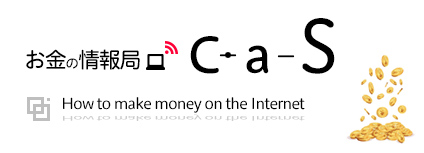
 危うく契約しかけた怪しいプロバイダ会社の営業
危うく契約しかけた怪しいプロバイダ会社の営業 友人から数年ぶりの連絡…会って話を聞くとマルチ商法の勧誘…
友人から数年ぶりの連絡…会って話を聞くとマルチ商法の勧誘… ツイッターを通して知り合った人からビジネスの勧誘…
ツイッターを通して知り合った人からビジネスの勧誘… 商品の紹介文作成で簡単に稼げる仕事を始めてみると…
商品の紹介文作成で簡単に稼げる仕事を始めてみると… イラストの入選通知で呼び出された会社に行ってみた結果…
イラストの入選通知で呼び出された会社に行ってみた結果…
